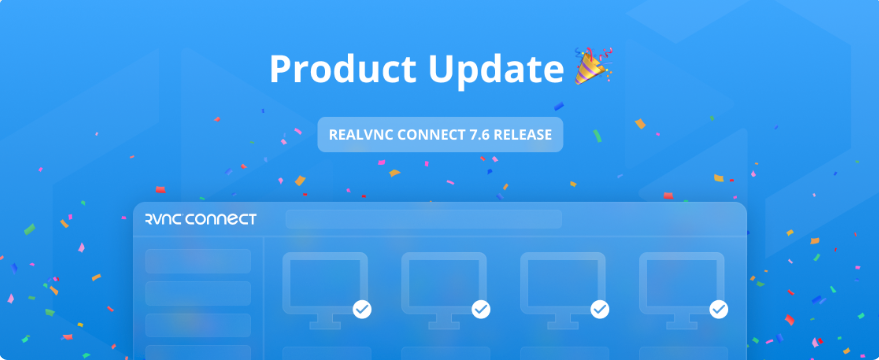
RealVNC Connectの最新バージョンがリリースされました。バージョン7.6には、デスクトップ上のRealVNC ViewerおよびRealVNC Serverの両方に対する修正と新機能が含まれています。
プレゼンス機能で安心して接続
今まで、リモートデバイスを接続する際には、デバイスがオンラインかどうかを確認できず、確認する唯一の方法は接続して確認することでした。しかし、これからは新しいプレゼンス機能で変わります。
RealVNC Viewer 7.6で導入されたプレゼンス機能では、クラウド接続されたデバイスのオンライン/オフライン状態を確認できます。最後に状態を報告したタイムスタンプ付きです。緑色のチェックアイコンはデバイスがオンラインであることを意味し、灰色のアイコンはオフラインであることを意味します。
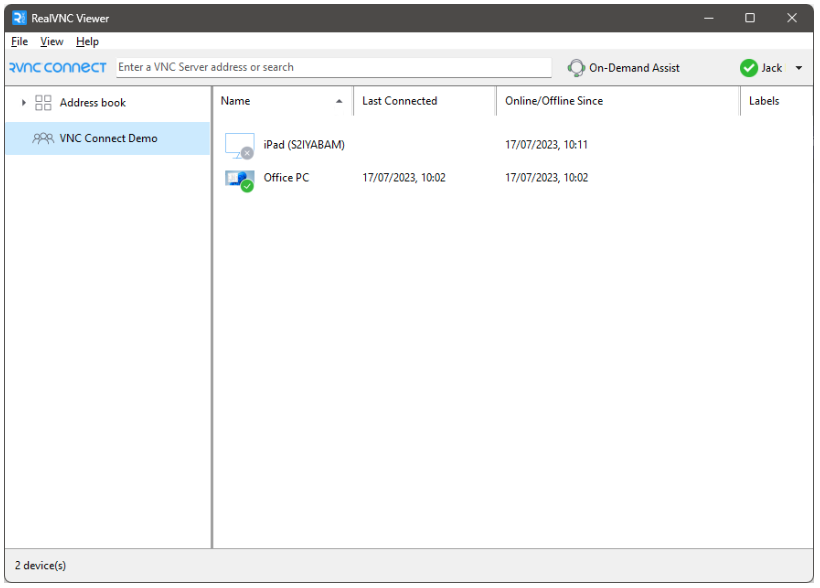
主な利点:
- 瞬時のステータスチェック:
もう無駄に接続する必要はありません。どのデバイスが利用可能で、どのデバイスが利用不可かを一目で確認できます。これにより、時間を節約するだけでなく、デバイスをより効果的に管理することができます。 - オンライン/オフライン情報:
デバイスの接続履歴を詳細に把握することができます。デバイスがいつオンラインまたはオフラインになったかを正確に把握することで、トラブルシューティングが大幅に助けられ、問題をより早く解決し、最適なデバイス性能を維持することができます。
RealVNC Viewerでデバイスをより簡単に検索
大規模なチームや異なるプロジェクトで作業する場合、デバイスを特定のグループに分類すると便利です。RealVNC Connect Portalでは、これらのグループを割り当てて表示することが可能ですが、RealVNC Viewerではそれらのグループ化は利用できませんでした。
最新リリースでは、デバイスグループビューが導入され、ユーザーはRealVNC Viewerデスクトップアプリ内でそれぞれのグループごとにデバイスを表示することができるようになり、目的のものをより簡単に見つけることができるようになりました。
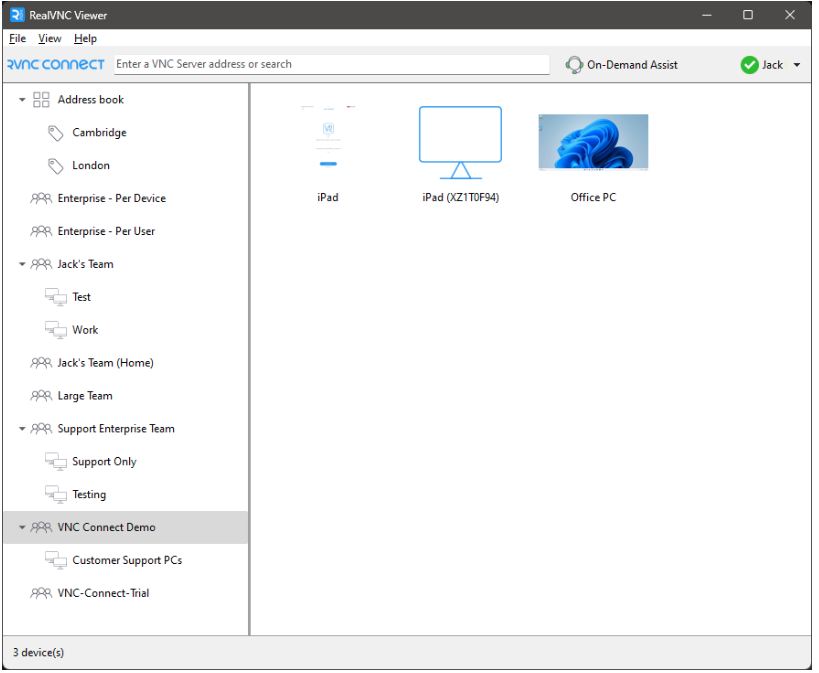
仮想モードの動的解像度で手動スケーリングを廃止
仮想モード(Linuxのみ)でリモート接続を実行する場合、Dynamic Resolution(動的解像度)をオンまたはオフに切り替えることができます。オンにすると、仮想デスクトップはRealVNC Viewerウィンドウに収まるように自動的に解像度が調整されます。
これにより、接続時やウィンドウサイズを調整するたびに手動で解像度を調整する必要がなくなり、Virtual Mode での RealVNC Connect の利用がよりスムーズになります。
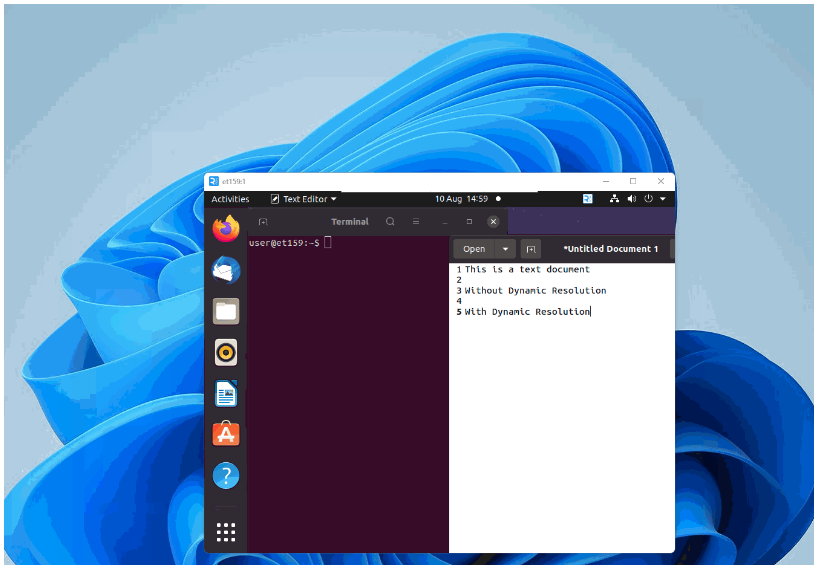
RealVNC Connectの簡略化されたインストール
通常、RealVNC ViewerとRealVNC Serverアプリを別々にインストールする必要がありました。より簡単にするために、今回はそれらを1つのインストーラーにまとめました。インストーラーファイルをダウンロードするだけで、セットアップをカスタマイズして、RealVNC ViewerとRealVNC Serverのどちらかまたは両方をデバイスにインストールするか選択できます。
